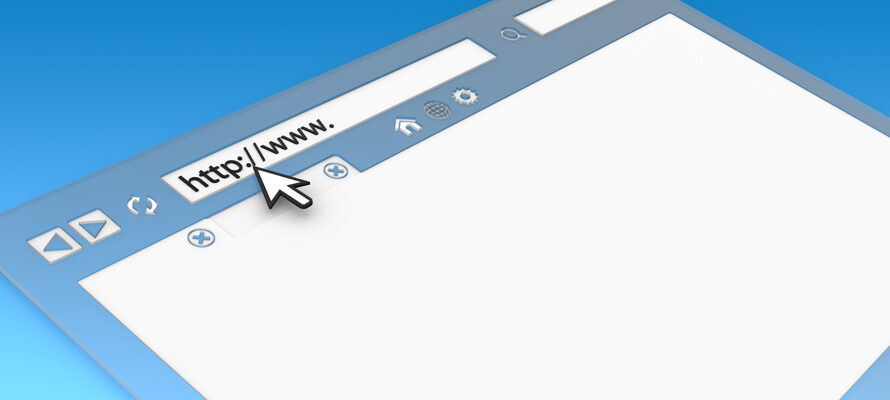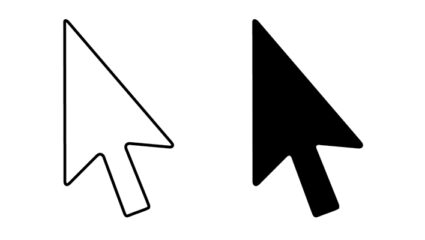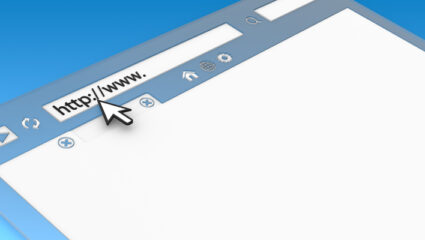Digitip: grotere muisaanwijzer
Publicatiedatum: 1 maart 2018
U beweegt de muis, maar waar is toch dat pijltje op uw beeldscherm? Zoekt u zich soms ook suf, verander dan de grootte of kleur van de muisaanwijzer. Probeer gerust wat voor u het prettigst werkt. U kunt in Windows het uiterlijk van de muisaanwijzer zo vaak wijzigen als u wilt.
Windows 10:
- Klik op Starten > Instellingen (pictogram van een tandwiel).
- Klik in het geopende venster op Toegankelijkheid.
- Klik in het linkermenu op Muis.
- U kunt nu de grootte en de kleur van de muisaanwijzer wijzigen. Voor beide zijn er 3 opties. Klik op de gewenste opties. De muisaanwijzer verandert direct.
- Zodra u tevreden bent, sluit u het venster via het kruisje rechtsboven.
Windows 7 en 8.1:
- Open het Configuratiescherm. Ga in Windows 8.1 naar het overzicht van alle apps. Klik daarvoor linksonder op het Startscherm op het naar beneden wijzende pijltje. Klik onder ‘Systeem’ op Configuratiescherm. In Windows 7 klikt u op de knop Starten > Configuratiescherm.
- Klik op Toegankelijkheid. Ziet u dit niet staan? In Windows 8.1 en Windows 7 klikt u eerst rechtsboven achter ‘Weergeven op’ op Categorie.
- Klik onder ‘Toegankelijkheidscentrum’ op Wijzigen hoe de muis werkt.
- U kunt nu de kleur en grootte van de muisaanwijzer wijzigen. Klik bijvoorbeeld op Extra groot wit.
- Klik op Toepassen om te zien hoe de muisaanwijzer van uiterlijk verandert. Niet tevreden, dan kunt u een andere optie aanklikken en vervolgens klikt u weer op Toepassen.
- Bevestig uw keuze met een klik op OK.
- Wilt u de muisaanwijzer toch niet wijzigen, klik dan op Annuleren.
- Sluit het venster via het kruisje rechtsboven.
(Bron: SeniorWeb)
Let op: gezien de voortdurende veranderingen in de digitale wereld kan de informatie in bovenstaande Digitip met de tijd verouderd zijn.